가장 기본적인 형식의 액션바는 왼쪽에 앱 아이콘과 액티비티의 제목을 표시하고 있습니다. 이 간단한 형식조차도, 액션바는 여러분의 앱에 대한 아이덴티티를 유지하고 사용자의 위치를 확인 하는데 모든 액티비티들에서 유용하게 사용됩니다.
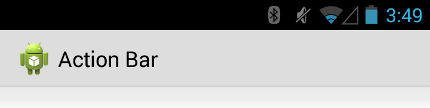
그림 1. 앱 아이콘과 액티비티 제목을 가지고있는 액션바
기본적인 액션바를 만들기 위해서는 액션바를 사용할 수 있는 액티비티 테마(Theme)를 앱에 사용 해야합니다. 이러한 테마는 여러분의 앱에서 지원하는 가장 낮은 안드로이드 버전에 따라 달리 요청합니다. 그래서 이번 시간에는 앱의 최소 지원버전에 따라 두가지로 나누어 설명하고자 합니다.
Android 3.0 이상만을 지원할 경우
---------------------------------
Android 3.0 (API level 11) 부터 액션바는 Theme.Holo 테마(또는 파생된 것들 중 하나)를 사용하는 모든 액티비티들에 포함되어 있습니다. Theme.Holo 테마는 targetSdkVersion 이나 minSdkVersion 속성 중 아무거나 "11" 이상으로 설정할 때 기본 테마로 적용됩니다.
여러분의 액티비티에 액션바를 추가 하기위해 간단하게 두 속성 중 아무거나 "11" 이상으로 설정합니다. 예를들어:
<manifest ... > <uses-sdk android:minSdkVersion="11" ... /> ... </manifest> |
Note : 만약 여러분이 커스텀 테마를 만들었다면, Theme.Holo 중 하나를 상속받았을 겁니다. 액션바 꾸미기에서 더 알아보겠습니다.
이제 Theme.Holo 를 적용한 모든 액티비티들에 액션바가 보일 겁니다. 이상입니다.
Android 2.0 이상에서 지원하기
-------------------------------
여러분이 Android 3.0 ( 최저 Android 2.0 ) 보다 이전 버전을 사용할 때 액션바를 추가하려면 여러분의 앱은 Android Support Library 를 포함 해야만 합니다.
시작하기위해, 개발자 사이트의 Support Library Setup 문서를 참고하여 v7 appcompat Library 를 추가합니다.( 개발자 사이트의 가이드에 있는 Adding library width resources의 명령을 따라하면서 한번 다운로드 된 library 패키지)
여러분은 여러분의 앱에 통합된 Support Library 를 하나 가지고 있습니다.
1. ActionBarActivity 를 상속하도록 여러분의 Activity 를 수정합니다.
public class MainActivity extends ActionBarActivity { ... } |
2. 매니페스트 파일안에, <application>요소든 개별적인 <activity>요소든 아무곳이나 Theme.AppCompat 테마들 중 하나를 사용합니다.
<activity android:theme="@style/Theme.AppCompat.Light" ... > |
Note : 만약 여러분이 커스텀 테마를 만들었다면, Theme.AppCompat 테마들 중 하나를 상속받았을 겁니다. 액션바 꾸미기에서 더 알아보겠습니다.
이제 여러분의 액티비티는 Android 2.1( API level 7) 이상에서 실행할 때 액션바를 포함하게 됩니다.
매니페스트에 여러분의 앱이 지원하는 API level 을 적절하게 설정해야 한다는 것을 기억하세요.
<manifest ... > <uses-sdk android:minSdkVersion="7" android:targetSdkVersion="18" /> ... </manifest> |
'Android 개발자사이트 튜토리얼' 카테고리의 다른 글
| 액션바(Action Bar) 꾸미기 1 (0) | 2015.03.27 |
|---|---|
| 액션바(Action Bar)에 액션버튼들(Action Buttons) 추가하기 (0) | 2015.03.27 |
| Action Bar(액션바) 추가하기 (0) | 2015.03.27 |
| 다른 액티비티 실행하기 2 (0) | 2015.03.27 |
| 다른 액티비티 실행하기 1 (0) | 2015.03.27 |
